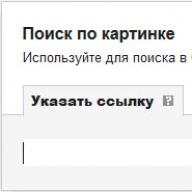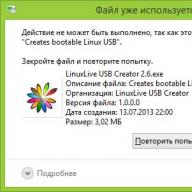Sziasztok kedves olvasók! Ma egy cikksorozatot nyitunk meg a számítógép Windows operációs rendszeren történő optimalizálásáról. Kezdjük valami hasonlóval. Ebben a cikkben az alábbi kérdésekre talál választ: Hol van a lapozófájl?; Hogyan kell megfelelően beállítani a swap fájlt?; Hogyan állítsuk be a lapozófájl optimális méretét különböző mennyiségű RAM esetén?. Megy!
cserefájlt (pagefile.sys) egy rendszerfájl a számítógép merevlemezén (általában a rendszerlemezen), amely a RAM kiegészítéseként (kiterjesztéseként) szolgál. Ezt az extra memóriát a számítógép virtuális memóriájának is nevezik.
Virtuális memória- a számítógép memóriájának kezelési módszere olyan programok végrehajtására, amelyek a számítógépben ténylegesen nagyobb mennyiségű RAM-ot igényelnek. Az ilyen programok a hiányzó RAM-ot a lapozófájlból szerzik be. Más szavakkal, a lapozófájl nagy terhelés esetén tehermentesíti a RAM-ot.
A RAM sokszor gyorsabb, mint a swap fájl memória. Ha egyszerre több olyan alkalmazást futtat a rendszerben, amelyek sok RAM-ot fogyasztanak, akkor a fel nem használtak adatai a RAM-ból egy lassabb virtuális memóriába kerülnek. Az aktív alkalmazásokat közvetlenül a véletlen elérésű memória (RAM) fogja kiszolgálni. Továbbá, ha például egy minimalizált alkalmazást kibővítenek, akkor a virtuális memóriából származó adatok ismét átkerülnek a RAM-ba.
Hogyan lehet testreszabni a swap fájlt és módosítani a méretét?
Illetékes, A lapozófájl megfelelő konfigurálása jelentősen felgyorsítja a számítógépet.. Bűn lenne nem használni. Hol lehet beállítani?
- Mert Windows XP:
Start > Beállítások > Vezérlőpult > Rendszer > Speciális > Teljesítmény > Beállítások > Speciális > Módosítás - Mert Windows 7/8/Vista:
Start > Beállítások > Vezérlőpult > Rendszer > Speciális rendszerbeállítások > Teljesítmény > Beállítások > Speciális > Virtuális memória > Módosítás
Egészen pontosan Teljesítmény a sysdm.cpl parancs parancssorba történő beírásával is elérhető Fuss(a parancssor a WIN+R megnyomásával nyitható meg).
Ha mindent jól csinált, akkor az ablakban kell lennie Virtuális memória.  Alapértelmezés szerint a Windows 7/8/8.1/10 rendszerben a lapozófájl méretét maga a rendszer határozza meg automatikusan.
Alapértelmezés szerint a Windows 7/8/8.1/10 rendszerben a lapozófájl méretét maga a rendszer határozza meg automatikusan.
Amint az a képen is látható, a lapozófájl minden partícióhoz (és minden lemezhez) külön-külön konfigurálható. A cserefájl méretének beállítása:
- Az ablak legfelső részén törölje a jelölést a négyzetből A cserefájl méretének automatikus kiválasztása.
- Válassza ki azt a partíciót (vagy fizikai lemezt), amelyhez a lapozófájl konfigurálva van.
- Helyezze be a választógombot a Méret megadása elembe, adja meg a Kezdeti méretet és Maximális méret(megabájtban jelölve)
- Ügyeljen arra, hogy kattintson a gombra Kérdez.
A lapozófájl letiltásához állítsa a kapcsolót állásba Nincs cserefájl.
A Windows lapozófájl mérete. Melyik a helyes?
Különféle verziók léteznek az optimális swap fájlméret figyelembevételével. Kifejtem álláspontomat ebben a témában, amely a különböző hardvereken lévő swap fájlokkal kapcsolatos megfigyeléseim és tapasztalataimon alapul. Egybeeshet egyes informatikusok véleményével. Én annak a verziónak a híve vagyok, hogy ha egy számítógépben van 6-8 GB vagy több RAM, akkor lapozófájl teljesen letiltható. Úgy gondolom, hogy a lapozófájl nagy mennyisége csak lelassítja a számítógépet. Természetesen, ha a RAM mennyisége kevesebb, mint 6 GB, akkor természetesen jobb, ha beállít egy bizonyos mennyiségű további virtuális memóriát.
Hogyan kell helyesen beállítani a swap fájl méretét? A cserefájl minimális méretének meg kell egyeznie a maximális mérettel. Például: 512-512 , 1024-1024 , 2048-2048 a megfelelő kitöltés, míg az 512-1024 , 1024-2048 helytelen kitöltés.
A lapozófájl minimális és maximális méretének azonos mutatói csökkentik ezt a fájlt, és ez felgyorsítja az információ beolvasásának folyamatát.
Most a RAM mennyiségétől függően nézzük meg, hogy mekkora lapozófájlt kell beállítani. A következő példák vannak:
- az optimális cserefájl mérete 512 Mb RAM esetén 5012 Mb;
- az optimális cserefájl mérete 1024 Mb RAM esetén 4012 Mb;
- az optimális cserefájl mérete 2048 Mb RAM esetén 3548 Mb;
- az optimális cserefájl mérete 4096 Mb RAM esetén 3024 Mb;
- az optimális cserefájl mérete 8 GB RAM esetén 2016 Mb;
- az optimális cserefájl mérete 16 GB RAM-hoz (és több), - nincs cserefájl.
Ez persze szubjektív nézet, és ezek a mutatók nem lehetnek teljesen pontosak, ajánlottak, de a gyakorlatban ezek adták a hatást. Kísérletezhet, és megtalálhatja a számítógépéhez legjobban illő kombinációt. Itt is van néhány megjegyzés.
Például:
- Egyes alkalmazások swap fájlt igényelnek. A letiltása hibákat okozhat az ilyen alkalmazások működésében. Ha letiltja a virtuális memóriát a rendszermeghajtón, akkor a BSOD (Blue Screen of Death) alatt is lehetetlenné válik a memóriakiírás írása.
- Ha általában több alkalmazást minimalizál, és hagyja őket futni, és maga vált át másokra, akkor itt nagy mennyiségű swap fájlra is szüksége lehet, mivel a minimalizált alkalmazások adatait írják rá. Bár itt minden a hangerőtől függ RAM.
A swap fájl megfelelő helye. Melyik lemezt kell beletenni?
Ha több fizikai lemez is van a számítógépen, akkor a lapozófájlt a leggyorsabb lemezre kell telepítenie. Úgy gondolják, hogy a swap fájl 2 részre oszlik:
- Az első rész a rendszerlemezen (partíción) (csak a hibakeresési információk írásához kék halálos képernyők alatt)
- A második rész a leggyorsabb hajtáson
Ebben az esetben a rendszer működés közben a legkevésbé terhelt partícióhoz fér hozzá, anélkül, hogy az elsőt érintené.
Javasoljuk továbbá, hogy hozzon létre egy külön partíciót a swap fájl számára, amelynek a memória mérete megegyezik a swap fájl méretével vagy ahhoz közel (például 2024 MB). Ez a trükk lehetővé teszi, hogy megszabaduljon a fájl töredezettségétől.
Eredmények:
Remélem, a cikkben található tippek segítenek a lapozófájl megfelelő konfigurálásában a számítógépen és optimalizálni a teljesítményét. Ha kérdésed van, írd meg kommentben, igyekszem kimerítő választ adni rájuk.
Tekintettel arra, hogy már a "Rendszer tulajdonságai" menüben van, egyszerűen kövesse az alábbi lépéseket lépésről lépésre:

Most a megnyíló ablakban változtatásokat hajtunk végre. 
Ez a fájl szinte mindig a C meghajtó memóriájában található, ahogy a rendszer javasolja. De figyelembe véve, hogy ez a lemez már be van töltve a telepített operációs rendszerrel, áthelyezzük egy másik, kevésbé terhelt lemezre, például a D lemezre. Természetesen ideális esetben, ha a lapozófájl egy másik merevlemezen található, de nem mindenki birtokolja.
Tehát a lapozófájlt a C meghajtóról a D meghajtóra mozgatva a következő manipulációkat hajtjuk végre:

A kiválasztott sorban adja meg a lapozófájl méretét, amely megfelel az Ön rendszerének. Az ideális lapozófájl méret kiválasztásához másfél-kétszeresére kell növelnie a személyi számítógép RAM-át. Ez az érték lesz a legjobb lehetőség a számítógép teljesítményének javítására. Így, ha a RAM mérete 2 GB, akkor egyértelmű, hogy a swap fájl nem lehet nagyobb 4 GB-nál. Ennek megfelelően a "Kezdeti méret" elemben 3000-et írunk a "Maximális méret" mezőbe - 4000. Ezután kattintson a "Beállítás" gombra, és indítsa újra a számítógépet, hogy a módosított paraméterek mentésre kerüljenek.
Érdemes megjegyezni, hogy a "lapozás" technológiát nem ajánlott állandóan használni, hanem csak akkor, ha a rendszer túlterhelt nagy játékokkal és alkalmazásokkal. Minden más esetben csak bővítenie kell a telepített RAM mennyiségét.
És mégis, ha a swap fájlt használja, akkor rendszeresen töredezettségmentesítenie kell a merevlemezt.
Reméljük, hogy tippjeink segítenek javítani rendszere teljesítményét és sebességét. Főleg, ha gyenge személyi számítógéppel kell dolgozni. Sok szerencsét! Hagyj megjegyzéseket.
Csavarja ki a PC rendszeregység hátulján található rögzítőcsavarokat, vegye le a fedelet, és fektesse a házat az oldalára. Nézz bele a rendszerblokkba. Keresse meg a RAM stickeket az alaplapon. Általában 1-2 db van belőle. A memóriamodulok eltávolításához oldja ki a kapcsokat mindkét oldalon, és óvatosan húzza ki őket a nyílásból.
Nézd meg a memória márkáját. Ez vagy magán a modulon van felhelyezve, vagy a matricán van feltüntetve. Tekintse meg a memóriachipek mennyiségét, és értékelje a RAM mennyiségének bővítésének lehetőségét, azzal a feltétellel, hogy a Windows XP 32 bites csak legfeljebb 3 GB-ot lát.
Ha bővítésre van szükség és lehetséges, vásároljon további memóriamodulokat. Az eszközütközések elkerülése érdekében ajánlott azonos márkájú és méretű RAM-kártyákat telepíteni.
Helyezze be az új modulkészletet a nyílásokba. Ehhez a szerszámot megfelelően be kell helyezni a csatlakozóba, és kattanásig kell nyomni. Helyezze vissza a fedelet és rögzítse csavarokkal.
A virtuális memória növelése
Kezdetben a virtuális memória mennyisége megegyezik a fizikai RAM mennyiségével. A virtuális memória növeléséhez kattintson a jobb gombbal a "Sajátgép" ikonra, és lépjen a "Tulajdonságok" szakaszba. Ezután lépjen a "Speciális" fülre, válassza a "Beállítások" - "Teljesítmény" lehetőséget.
A "Teljesítménybeállítások" részben módosítsa a "Virtuális memória" lehetőséget. Ez az ablak a virtuális memóriával kapcsolatos paraméterek konfigurálására szolgál, azaz lehetőség van a lapozófájl méretének beállítására. Az alapértelmezett beállítás általában a System Select Size. A lista tartalmazza az egyes meghajtók cserefájljának méretét.
A lapozófájl méretének növeléséhez válassza az Egyéni méret lehetőséget. A megnyíló párbeszédpanelen adja meg a fájl kezdeti (aktuális) méretét, majd a megfelelő mezőben a maximális méretét. A minimális méretnek 1,5-szer nagyobbnak kell lennie, mint a PC-re fizikailag telepített RAM mennyiségének, a maximális méretnek pedig 4-szeresnek kell lennie.
Ellenőrizze a teljes fájlméretet az összes meghajtón. Javasoljuk továbbá, hogy távolítsa el a lapozófájlt a rendszermeghajtóról, és helyezze át egy másik meghajtóra.
A lapozófájl más meghajtókról való eltávolításához válassza ki a kívánt fájlt, és válassza a "Nincs lapozófájl" lehetőséget. A lapozófájl törlésével kapcsolatos gyakorlati tapasztalatok nem adnak egyértelmű választ a kérdésre: növeli-e ez a teljesítményt? Ezért elég csak eltávolítani ezt a fájlt a rendszerlemezről.
Válassza ki a logikai meghajtót, ahol a lapozófájlt tárolni szeretné. Alkalmazza az összes módosítást, és indítsa újra a számítógépet, hogy életbe lépjenek.
Sziasztok kedves blog olvasók. Egy cikket ajánlok figyelmedbe a swap fájl növeléséről. Ebből a cikkből azt is megtudhatja mi az a swap fájl (virtuális memória, pagefile.sys) és mire használják.
A számítógépük maximális képességeit használó felhasználók valószínűleg nem egyszer találkoztak már ilyen helyzettel, amikor a képernyőn vagy a tálcán az alábbihoz hasonló üzenet jelent meg „ Kifogy a szabad virtuális memória". Mit is jelent ez?
Mindenki tudja, hogy egy bizonyos mennyiségű RAM telepítve van a számítógépen (pontosabban az alaplap foglalataiban). A kötet 521 MB és 16 GB vagy több között változhat. A RAM tárolja azoknak a programoknak a kódját, amelyekkel a processzor dolgozik. Néha vannak olyan helyzetek, amikor a szabad (azaz más alkalmazások által nem foglalt) RAM kevesebb, mint ami egy adott program működéséhez szükséges.
Ilyen helyzetekben az operációs rendszer lapozófájlt használnak(a virtuális memória másik neve). Mi az a swap fájl és hogyan működik.
A swap fájl egy technológia, amely lehetővé teszi, hogy kissé kiegyenlítse a RAM hiányának problémáját. Ha elfogy a szabad memória, akkor a fel nem használt adatok egy része a rendszermemóriából a merevlemezen lévő speciális, pagefile.sys fájlba kerül, így felszabadul a szükséges mennyiségű RAM ahhoz, hogy a processzor jelenleg működni fog.
A lapozófájl használata akkor releváns, ha a felhasználó erőforrás-igényes programokkal dolgozik(például videofeldolgozó alkalmazások, grafika stb.).
A cserefájl mérete módosítható (növelhető/csökkenthető)és ma megvizsgáljuk, hogyan kell ezt megtenni Windows 7 és Windows XP operációs rendszerek esetén.
A lapozófájl növelése Windows XP rendszerben
1. Nyomja meg a Win + Break billentyűkombinációt a billentyűzeten (a blogon másokról is vannak információk és). Megnyílik a Rendszer tulajdonságai ablak. Lépjen a "Speciális" fülre.

1. ábra: A lapozófájl növelése Windows XP rendszerben.
2. Ezen a lapon kattintson a "Teljesítmény" gombbeállítások részre. Megnyílik a "Teljesítménybeállítások" ablak.

2. ábra Teljesítményopciók.
3. Lépjen a "Speciális" fülre, és kattintson a "Módosítás" gombra a "Total lapozófájl mérete minden meghajtón" szavakkal szemben. Megnyílik a "Virtuális memória" ablak, amely a lapozófájl növelésére/csökkentésére/letiltására szolgál.

3. ábra: Virtuális memória.
4. Ebben az ablakban kezelheti a swap fájlt:
- manuálisan állítsa be a lapozófájl méretét a merevlemez bármely helyi meghajtójához (Egyedi méret);
- a lapozófájl automatikus felismerése az operációs rendszer által (a méret a rendszer választása szerint);
- tiltsa le a lapozófájlt (lapozófájl nélkül).
Amikor beállítjuk a lapozófájl méretét, kattintson a "Beállítás" gombra, majd az OK gombra. A lapozófájl Windows XP rendszerben történő növelésének művelete befejeződött. Újra kell indítania a számítógépet.
A lapozófájl növelése a Windows 7 rendszerhez
1. Nyomja meg a Win + Break billentyűparancsot. Megnyílik a Rendszerinformációk ablak.

4. ábra Információk a rendszerről.
Leginkább az illesztőprogramok vagy alkalmazások betöltésekor az a bosszantó, hogy az operációs rendszer néhány másodpercre lefagyhat. A fő ok gyakran a rendszer lemezes működése virtuális memória, vagyis annak érdekében, hogy a RAM egy részét a magasabb prioritású feladatokra hagyják, a merevlemezt az információk „cseréjére” kezdik használni. A merevlemezen van egy speciális fájl az ideiglenes fájlok tárolására - ez az úgynevezett lapozófájl(pagefile.sys.) Ez a fájl a rendszer RAM-jával együtt alkotja számítógépes virtuális memória.
Alapértelmezés szerint a Windows rendszer előállítja a szükséges mennyiségű virtuális memóriát, és automatikusan beállítja a méretét.
De mégis előfordul, hogy felbukkan egy értesítési ablak az asztalon, hogy kifogy a virtuális memória, szükséges a lapozófájl növelése. Ebben az esetben azt javaslom, hogy ne hagyatkozzon olyan rendszerre, amely növeli a cserefájlt. A számítógép továbbra is használja az összes virtuális memóriát. Az operációs rendszer lehetővé teszi a memória mennyiségének önálló megváltoztatását.
Ha Windows XP-t használunk, akkor a következőket kell tenni:
- « Rajt»
- « Kezelőpanel»
- « Rendszer»
- « Továbbá»
- Találunk " Sebesség" gomb " Lehetőségek"
- A megnyílt ablakban" Teljesítménybeállítások » lap " Ráadásul"
- a " Virtuális memória", adja meg a teljes cserefájl mérete az összes meghajtón— a pillanatnyilag rendelkezésre álló memória mennyisége.
- A beállítások módosításához kattintson a " Változás".
http://youtu.be/9UImDSfzpZA
Most térjünk át a virtuális memória közvetlen konfigurációjára. Számos testreszabási lehetőség van.
Az első és valószínűleg a legegyszerűbb módja az, hogy felkérjük az operációs rendszert, hogy automatikusan kezelje a memória mennyiségét a " Méret a rendszer választása szerint.
A második lehetőségnél választunk "Nincs lapozófájl." De ez a módszer csak abban az esetben ajánlott, ha a számítógépünknek hatalmas mennyiségű RAM-ja van, és biztosak vagyunk abban, hogy nincs szükségünk virtuális memóriára.
Nos, a harmadik lehetőség: kattintunk tovább "különleges méret"és először adja meg a kezdeti méretet, majd a maximális méretet (az első paraméter megegyezik a RAM mennyiségével, a második paraméternek pedig kétszer nagyobbnak kell lennie). Például, ha a RAM mennyisége 2 GB, akkor a lapozófájl kezdeti mérete 3072 MB, a maximális mérete pedig 4096 MB. (Tudjuk, hogy 1024 MB 1 gigabájtnak felel meg).
A Windows 7 rendszerben a gyenge teljesítmény oka a swap fájl: növekszik és csökken a mérete – gyorsan töredezetté válik. A probléma megoldható a lapozófájl fix méretének beállításával. Egy fájl létrehozása többé-kevésbé állandó mennyiségű szabad lemezterületet biztosít. Azt is megakadályozhatja, hogy a Windows szabad területet használjon, ha az utolsó bit megmarad.
Növeljük a lapozófájlt az operációs rendszer Windows 7 verzióján:
- "Rajt", kattintson jobb gombbal "Számítógép"és válassz "Tulajdonságok", Akkor "Haladó rendszerbeállítások".
- Válasszon egy lapot "ráadásul" kattintson "Lehetőségek" az oszlopban "Teljesítmény".
- A számunkra megnyíló oldalon válassza ki a lapot "ráadásul"és kattintson "Változás".
- A beállítások eléréséhez jelölje be a négyzetet "A lapozófájl méretének automatikus kiválasztása".
Minden lemezen külön-külön történik a virtuális memória beállítása. Ha egynél több lemezt használ, a virtuális memória csak azon a lemezen lesz automatikusan engedélyezve, amelyre a Windows telepítve van. Megtaláljuk a lemezt, amelyen a lapozófájl található (az egyes lemezeknél a "Paging file size" listában a jobb oldalon található). Azt javaslom, hogy helyezze át a lapozófájlt egy másik meghajtóra:
- Válasszon ki egy lemezt (például D:)
- Jelölje be a „Nincs lapozófájl” négyzetet
- Kattintson a "Kérdés" gombra.
- Ha megjelenik egy figyelmeztetés, kattintson az Igen gombra.
- Ezután a párbeszédpanelen válassza ki azt a meghajtót, amelyre a fájlt továbbítjuk.
- Kattintson a "Méret megadása" gombra. És ne felejtsük el, hogy a kezdeti méret megegyezik a fizikai RAM méretével, és a maximumot feleannyira kell beállítani.
- Kattintson a "Beállítás" gombra, és indítsa újra.